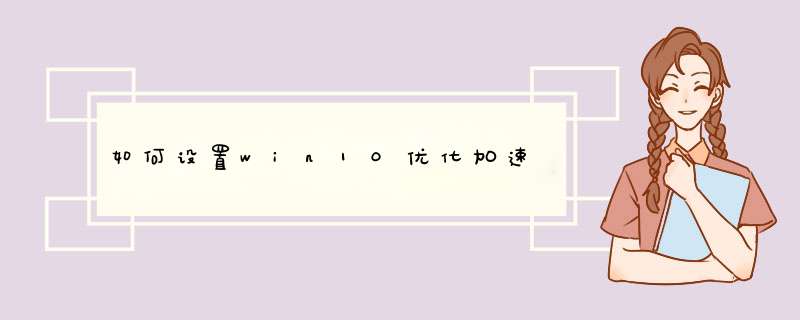
1、安装第三方杀毒软件,系统将自动关闭Windows Defender;
2、关闭IPV6,右击桌面“此电脑”,选择“管理”,选择“计算机管理”,左侧菜单点击“服务”,右侧窗格找到“IPHelper”,右击并选择“属性”,将“启动类型”修改为“禁用”后保存;
3、右击桌面“此电脑”,选择“管理”,选择“计算机管理”,在左侧菜单中点击“服务”,右侧窗格找到“HomeGroup Listener”和“HomeGroup Provider”,右击两者属性并选择“禁用”后保存;
4、关闭Windows Search 具体做法:右击桌面“此电脑”选择“管理”,选择“计算机管理”,左侧菜单点击“服务”,右侧窗格找到“Windows Search”,右击属性并选择“禁用”后保存;
5、设置自动登录,点击任务栏左侧Cortana搜索框,输入“netplwiz”回车,选中当前正在使用的账号,取消“要使用本计算机,输入用户名和密码”前面的复选框;
6、点击“开始”菜单,选择“设置”,在d出面板中点击“用户”,选择“家庭和其他成员”,选择“将其他人添加到这台电脑”,在对话框中输入新帐号的Windows Live账号;
7、自动优化驱动器 ,打开“此电脑”,右击某一硬盘驱动器选择“属性”,点击“工具”,选择“优化”,选择“已计划的优化”,选择“更改设置”,保持“按计划运行”复选框勾选;
8、开启快速启动,点击“开始”菜单,选择“设置”,选择“系统(显示、通知、电源)”,选择“电源和睡眠”,选择“其他电源设置”,在d出面板中点击“选择电源按钮的功能”,选择“更改当前不可用的设置”,勾选“启用快速启动”;
9、修改默认电源计划,右击开始按钮,点击“电源选项”,选择“其他电源选项”,将首选计划修改为“高性能”,点击“高性能”右侧的“更改计划设置”,选择“更改高级电源设置”。将“无线适配器设置”修改为“最高性能”、“PCI Express”修改为”关闭”、“处理器电源管理→处理器最大频率”修改为“当前电脑CPU最高功率”。这样win10即成功优化加速。
1、我们点击下图框内 图标。
2、我们在下图框内输入 优化驱动器。
3、我们点击下图框内 选项。
4、这样就进入了下图的驱动器优化界面。
5、我们选中下图框内区域。
6、我们再点击下图框内 全部优化。
注意事项:
Windows 10 *** 作系统在易用性和安全性方面有了极大的提升,除了针对云服务、智能移动设备、自然人机交互等新技术进行融合外,还对固态硬盘、生物识别、高分辨率屏幕等硬件进行了优化完善与支持。
欢迎分享,转载请注明来源:内存溢出

 微信扫一扫
微信扫一扫
 支付宝扫一扫
支付宝扫一扫
评论列表(0条)